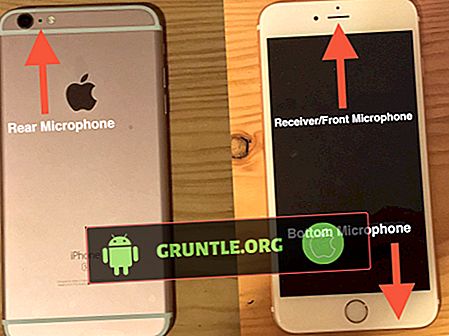Bu makale, aynı problemi kendi telefonunda yaşayan diğer #iPhone kullanıcıları tarafından önerilen önerilen geçici çözümlerle birlikte Apple iPhone 6 (#Apple # iPhone6) ile ilgili bir mikrofon sorununu ele almaktadır. Gerektiğinde bu içeriği sorun giderme kılavuzunuz olarak kullanabilirsiniz.

Daha belirgin hale getirmek için, iPhone 6'daki mikrofonuyla ilgili bir sorunu bize ileten okurlarımızdan birinden bir yanıt aldık, bu yanıt vermiyor gibi görünüyor.
Daha fazla bilgi için okumaya devam edin ve sorunu cihazınızla da karşılaşmanız durumunda nasıl çözeceğinizi öğrenin.
Sorun Açıklaması: “Mikrofon yanıt vermiyor gibi görünüyor. Bir arama aldığımda veya yaptığımda, aramayı hoparlöre vermeden arayana beni duyamaz. Mikrofonu birkaç kez temizledim ama şanssız. Hızlı bir çözüm, bunun bir yazılım sorunu olması nedeniyle yardımcı olacaktır. ”
Mikrofonun iPhone 6'da çalışmamasına ne sebep olabilir?
İPhone'unuzda oluşabilecek mikrofon sorunlarına çeşitli faktörler neden olmuş olabilir. Ancak en iyi yaklaşım, sorunun başlangıcından önce ne yapıldığını veya ne olduğunu düşünmektir. Örneğin, cihazınıza bazı uygulamaları indirip yükledikten hemen sonra sorun ortaya çıkarsa, şüpheli uygulamaları suçlu göründüğü gibi geçici olarak devre dışı bırakmayı veya kaldırmayı deneyebilirsiniz.
Bu arada, iPhone'unuz yeniyse ve mikrofonu ilk kullanmaya başladığınızdan beri çalışmadığını fark ettiyseniz, o zaman görünüşe göre fabrika hatası.
İPhone'unuzu (telefon taşıyıcısı) nereden satın aldığınıza, onlara mikrofon sorunlarından bahsedeceğinize kolay bir çözüm olacaktır ve oradan bir değiştirme ünitesi talebinde bulunabilirsiniz ya da tamir garantisi alabilirsiniz.
Geçici Çözümler / Öneriler
Aşağıda, özellikle mikrofon düzgün çalışmıyorsa, iPhone 6 ile mikrofon sorunlarına olası çözümler aşağıda verilmektedir. İstediğiniz zaman bu yöntemlerden birini deneyebilirsiniz. Sorunun çözülüp çözülmediğini görmek için verilen adımların her birini gerçekleştirdikten sonra cihazınızı test etmeyi unutmayın. Aksi halde, düzeltmeyi bulana kadar bir sonraki geçici çözümlere geçin.
Önemli Not: Sorunu gidermeye başlamadan önce, lütfen telefonunuzun ses seviyesinin daha yüksek bir seviyeye ayarlandığından veya sessize alınmadığından emin olun.
Adım 1: Mikrofonu iPhone'unuzda test edin. Mikrofonun çalışıp çalışmadığını kontrol ederek başlayın. İşte iPhone 6 mikrofonunuzu nasıl test edeceğiniz.
- Ekstralar'ı açın.
- Sesli Notlar'a dokunun.
- Mikrofona konuşun ve kaydedilmiş sesinizi çalın. Kendi sesinizi dinleyerek, telefonunuzun mikrofonunun kalitesini ölçebilirsiniz. Sonuç iyi değilse ve mikrofonun iPhone'unuzda çalışmadığından şüpheleniyorsanız, aşağıdaki çözümlerden herhangi birini deneyebilirsiniz.
Adım 2: Fabrika kapağını kontrol edin / çıkarın. Aynı sorunla karşılaşan bazı iPhone sahipleri, iPhone'larının fabrika kapağını kaldırarak düzelttiler. Bunu söyledikten sonra, iPhone 6'nızdaki fabrika kapağını (orijinal plastik koruyucu) çıkarmaya çalışın. Orijinal plastik kapağı telefonunuzun arkasında, flaşla kamera arasında bulabilirsiniz.
Adım 3: iPhone'unuzu sıfırlayın / yeniden başlatın. Apple logosu görünene kadar Home ve Sleep / Wake düğmelerini aynı anda basılı tutun. Bu yöntem, sorun, bozuk yazılım veya hatalı uygulamalar gibi bir yazılım arızası tarafından tetiklendiğinde en iyi sonucu verir.
Adım 4: Gürültü İptalini Etkinleştir. Çalışmayan mikrofonla ilgili sorunu yaşayan bazı iPhone 6 kullanıcıları, Gürültü Önleme özelliğini etkinleştirerek sorunu çözmüşlerdir. Alıcıyı kulağınıza tutarken telefon görüşmesi sırasında arka plandaki ortam gürültüsünü azaltmak için tasarlanmış bir iPhone özelliğidir. Bu nedenle, özellik yalnızca iPhone görüşme sırasında kafanıza tutulduğunda çalışır.
İşte böyle yapılır:
- Ayarları aç.
- Genel'e dokunun.
- Erişilebilirlik öğesine dokunun.
- Gürültü İptal anahtarına geç
Notlar:
- İPhone'unuzda Gürültü Önleme etkinken mikrofon sorunu varsa, özelliği devre dışı bırakmaya veya kapatmaya çalışın ve sonrasında ne olacağını görün.
- Ayrıca, bu durumda mikrofonu temizlemek de yardımcı olabilir. Deliğin kenarını temizlemek için kürdan veya ataç kullanabilirsiniz. Mikrofonun sesini engelleyen bir miktar kir veya toz görürseniz, akciğerlerinizi emmek için kullanabilirsiniz.
Adım 5: Donanım desteği ve / veya onarımı için Apple Desteğine başvurun veya iPhone'unuzu yetkili bir Apple servis merkezine götürün.
Bizimle iletişime geçin
Diğer olası sorunları ve olası çözümleri ve bunlarla başa çıkmak için önerilen geçici çözümleri görüntülemek için iPhone 6 için sorun giderme sayfamızı ziyaret edebilirsiniz. Veya, formu iPhone 6 veya diğer iOS cihazlarınızla ilgili problemin daha önemli ayrıntılarıyla doldurarak iOS destek ekibimize ulaşabilirsiniz. Size daha iyi yardımcı olabilmemiz için bize sorunla ilgili bilgileri sağladığınızdan emin olun.